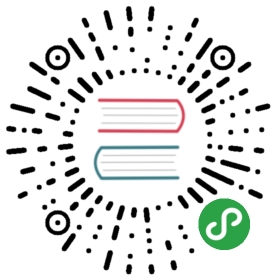项目部署
简介:介绍项目部署以及启动的方式
服务端部署
服务端采用的Spring boot,部署相对来说比较简单,首先需要在IDE中右键选择项目>>Run As>>Maven install,点击此菜单后,会对 Web服务端项目编译构建,并生成一个编译好的项目Jar包。


项目编译好以后,如果你想在IDE里面直接启动项目,那么可以打开LuckyFrameWebApplication.java文件,直接运行或是以Debug模式运行即可。

当然你也可以直接运行JAR包,有两种方式,一种是前台方式,一种后台方式,前台方式当你关闭Windows命令行窗口或是在Linux下按下Ctrl+C键时,服务会关闭,后台方式则不会。
如果你想部署到Linux服务器上,只需要把JAR包COPY到服务器对应目录下,在当前目录下运行如下命令,使Web程序采用后台方式运行。
- nohup java -jar LuckyFrameWeb.jar &
当然如果你想用前台方式运行,也可以用下面的命令(Linux&Windows下一样):
- java -jar LuckyFrameWeb.jar
服务端启动后默认端口是80,浏览器访问地址:http://XX.XXX.XXX.XX 即可
客户端部署
客户端的部署也很简单,首先保证项目中没有报错的地方,右键项目 >>Run As>>Maven install,点击此菜单,客户端项目会自动进行构建。

构建成功后,在项目的 \LuckyFrameClient\target目前下生成一个LuckyFrameClient.jar文件
在 \LuckyFrameClient\target\classes目录下会出现如下一些文件。
注意:重点注意下在此路径下有没有生成一个lib目录,此目录是存放客户端所依赖jar的。

客户端正常构建完成后,您可以把此目录下的所有文件复制到其他更方便的路径下新建的一个文件夹中进行后续操作,也可以直接在当前项目路径下操作。
1:打开此目录(新建文件夹或直接在此项目目录)中的 sys_config.properties文件,进行客户端的相关配置(配置细节参照上一配置相关章节的介绍)。
2:客户端在服务器上的部署基本都是一样,在本地构建编译好项目以后,在服务器上某个路径下,新建一个目录,把在本地 \LuckyFrameClient\target\classes目录下编译构建好的所有文件COPY到此文件夹中,双击此目录中的 start_service.cmd文件,启动监听即可。
注意:如果你是在mac或是linux类型的操作系统上部署客户端,那么请首先把项目根目录下所有.sh后缀的文件使用chmod命令修改访问权限,否则有可能会出现任务启动失败的情况。修改完成后,执行 ./start_service.sh 启动客户端监听。
特别提示:客户端不要在IDE工具中启动,只能通过运行 start_service的方式启动,否则会出现无法调起测试任务的情况!!!!

正常情况下客户端启动后,我们在Web服务端的客户端管理界面,先添加对应的客户端信息以及IP,就能看到可以正常检测到客户端的状态了。